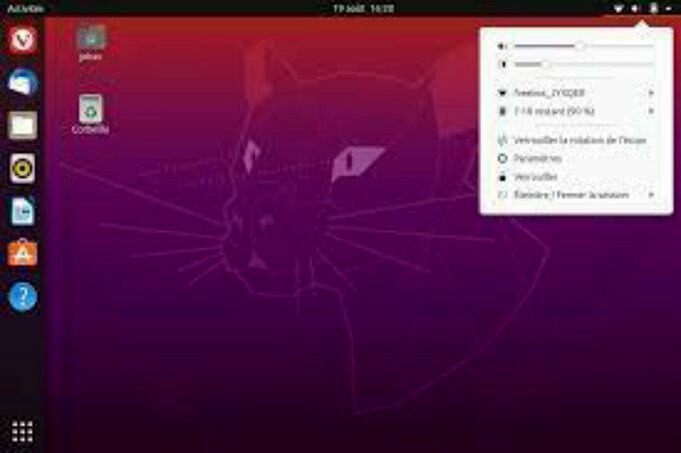- Un compte utilisateur avec des privilèges sudo
- Accès à une ligne de commande/fenêtre de terminal ( Ctrl + Alt + T )
Installer Composer Sur Ubuntu 16.04
Étape 1 : Mettre à Jour Le Référentiel Local
Comme avant toute installation, assurez-vous de mettre à jour le référentiel local pour éviter de télécharger des packages obsolètes.
Utilisez la commande suivante pour vous assurer que les packages sont à jour :
sudo apt-obtenir la mise à jour
Étape 2 : Installation Des Dépendances Logicielles
Commencez par installer le logiciel de support nécessaire au bon fonctionnement de Composer. Vous avez peut-être déjà certains de ces programmes sur le système. Néanmoins, nous vous recommandons d’exécuter l’intégralité de la ligne de commande pour installer toutes les dépendances logicielles, juste au cas où :
sudo apt-get install curl php-cli php-mbstring git unzip
Si vous avez déjà installé les dépendances requises, assurez-vous qu’il s’agit des dernières versions de leurs packages logiciels respectifs.
Étape 3 : Téléchargement Du Script D’installation De Composer
Ensuite, téléchargez le script d’installation.
La commande suivante télécharge le fichier dans le répertoire dans lequel vous vous trouvez :
curl -sS
Pour vérifier que le téléchargement a réussi, utilisez la commande dir pour répertorier les fichiers et les dossiers dans le répertoire de travail. Vous devriez voir le fichier composer-setup.php , confirmant le succès du téléchargement.
Remarque : Si vous souhaitez accéder au répertoire d'accueil avant de télécharger le programme d'installation, utilisez la commande : cd
Étape 4 : Vérification De L’intégrité Du Téléchargement
Ensuite, vérifiez si la signature de l'installateur (SHA-384) trouvée sur la page officielle des clés publiques de Composer correspond au hachage SHA-384.
Pour ce faire, utilisez la commande :
php -r "if (hash_file('sha384', 'composer-setup.php') === 'a5c698ffe4b8e849a443b120cd5ba38043260d5c4023dbf93e1558871f1f07f58274fc6f4c93bcfd858c6bd0775cd8d1') echo 'Installer verified'; else echo 'Installer corrupt'; unlink('composer-setup.php') ; echo PHP_EOL;"
Si les deux signatures correspondent, vous devriez voir le message suivant : Installateur vérifié .
Si le script trouve des différences entre les deux signatures, la sortie affichée indique : Installer corrupt .
Pour résoudre ce problème, téléchargez à nouveau le programme d'installation de Composer.
Étape 5 : Installation De Composer
Une fois le script d'installation vérifié, passez à l'installation de Composer.
Assurez-vous d'installer Composer dans le répertoire /usr/local/bin afin qu'il soit accessible depuis l'ensemble du système.
1. Pour installer globalement Composer sur Ubuntu 16.04 , utilisez la commande :
sudo php composer-setup.php -install-dir=/usr/local/bin -filename=composer
Une fois l'installation initialisée, le message suivant apparaît :
Tous les paramètres sont corrects pour l'utilisation de Composer Téléchargement... Composer (version 1.9.0) a été installé avec succès sur : /usr/local/bin/composer Utilisez-le : php /usr/local/bin/composer
2. Vérifiez que Composer s'exécute correctement avec la commande :
compositeur
Le système doit afficher la version en cours d'exécution, ainsi que sa syntaxe et les options disponibles :
______ / ____/___ ____ ___ ____ ____ ________ _____ / / / __ \/ __ `__ \/ __ \/ __ \/ ___/ _ \/ ___/ / /___/ /_/ / / / / / / /_/ / /_/ (__ ) __/ / \____/\____/_/ /_/ /_/ .___/\____/____/\___/_/ /_/ Compositeur version 1.9.0-08-28 1 Usage: commande Option : -h, -help Afficher ce message d'aide -q, -quiet N'affiche aucun message -V, -version Afficher cette version de l'application -ansi Forcer la sortie ANSI -no-ansi Désactiver la sortie ANSI -n, -no-interaction Ne pose aucune question interactive -profile Afficher les informations de synchronisation et d'utilisation de la mémoire -no-plugins Indique s'il faut désactiver les plugins.
3. Enfin, comme vous n'aurez plus besoin du programme d'installation, supprimez-le avec la commande :
php –r "unlink('composer-setup.php');"
Tutoriel D’utilisation De Base De Composer
Composer prend en compte les logiciels requis et suit les dépendances projet par projet. De plus, il peut gérer plusieurs versions en utilisant un fichier composer.json permettant aux autres utilisateurs de créer un environnement identique.
Si un répertoire est copié via les fichiers composer.lock , ils sont automatiquement générés à l'aide de la commande require , en maintenant la cohérence.
Vous trouverez ci-dessous un exemple d' utilisation de Composer dans Ubuntu 16.04 lors du démarrage d'un nouveau projet PHP.
1. Commencez par créer un répertoire racine de projet pour un fichier contenant la description du projet, ses dépendances et d'autres informations supplémentaires (le fichier composer.json ) :
mkdir c_sample
2. Ensuite, déplacez-vous dans le nouveau répertoire :
cd c_sample
3. Une fois le répertoire du projet créé, vous pouvez y charger des packages. Pour voir une liste des packages disponibles, visitez le site Web packagist.org .
Par exemple, nous pouvons télécharger et utiliser le package monolog/monolog comme projet de test. L'information que vous voyez après la barre oblique est le nom du package , tandis que le texte avant la barre oblique est le fournisseur .
Votre système Ubuntu 16.04 créera automatiquement le fichier composer.json et le fichier composer.lock lors du téléchargement du package avec cette commande :
le compositeur exige un monologue/monologue
4. Vérifiez si tous les fichiers sont présents en listant le contenu du répertoire :
directeur
Dans la sortie, vous devriez voir les fichiers composer.json et composer.lock , ainsi qu'un répertoire fournisseur.
5. Ensuite, ouvrez le fichier composer.json :
chat compositeur.json
Dans le fichier, il devrait y avoir le logiciel monolog nouvellement ajouté avec un signe caret ( ^ ) à côté du numéro de version, indiquant la version minimale du logiciel.
Comment Configurer Le Chargement Automatique Des Classes PHP Avec Composer
1. Avec n'importe quel éditeur de texte Linux, créez un nouveau fichier (dans cet exemple, il sera sous le nom composer_sample ) :
nano composer_sample.php
2. Ajoutez les éléments suivants dans le fichier :